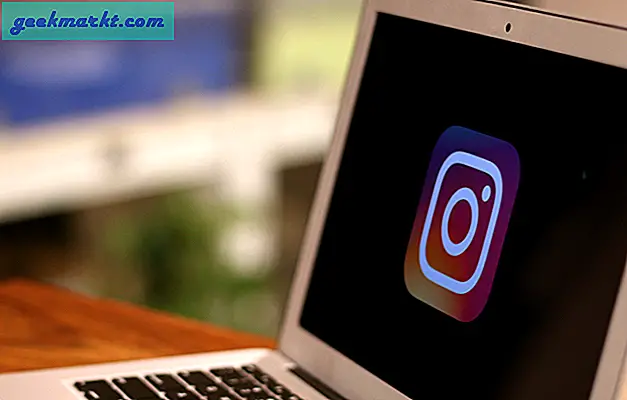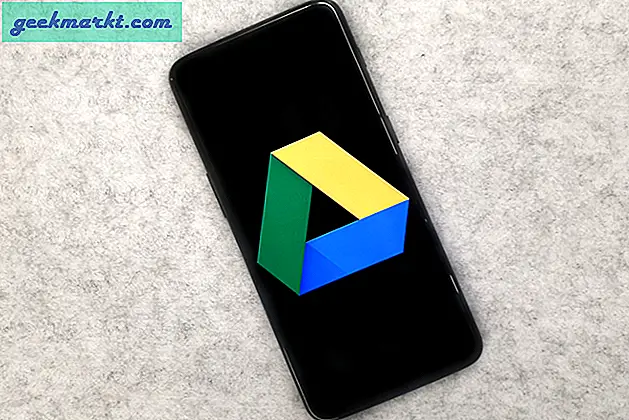Plugins für Plex werden an die Core-Plattform angebunden, um entweder Zugang zu inoffiziellen Kanälen zu bieten oder zusätzliches Dienstprogramm hinzuzufügen. Es gibt zwei Arten von Plugins, die offiziell unterstützten Plugins und die inoffiziellen Plugins. Beide Typen bieten unterschiedliche Funktionen und sollten überprüft werden, wenn Sie die Plattform verwenden. Hier erfahren Sie, wie Sie Plugins auf Plex installieren.
Offizielle Plugins und Kanäle wurden von den Jungs von Plex überprüft und verifiziert. Sie wurden als kompatibel verifiziert und sollten bei den meisten Plex Media Server-Setups problemlos funktionieren.
Inoffizielle Plugins sind genau das. Kanäle oder Funktionen, die von Plex nicht offiziell geprüft und verifiziert wurden. Es ist nicht nur ein Jailbreak mit Cydia oder so etwas. Es bedeutet nur, dass die Plugins nicht den offiziellen Genehmigungsstempel von Plex haben. Nichts Schlechtes und nichts, was dein Plex Setup zerstören sollte.
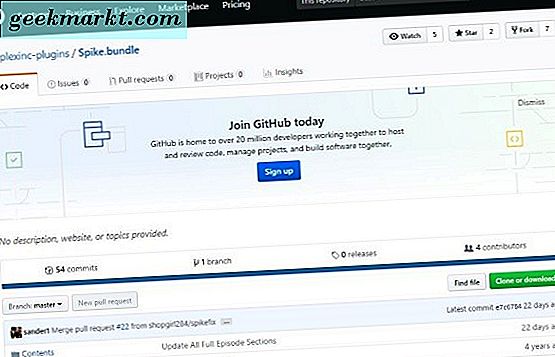
Installiere offizielle Plugins auf Plex
Offizielle Plex-Plugins sollten mit der neuesten Version von Plex Media Server funktionieren und eine fehlerfreie Nutzung unter den verschiedensten Umständen ermöglichen. Die Installation ist einfach und kann direkt in Plex erfolgen.
- Öffne Plex auf deinem Gerät und navigiere zu Channels.
- Wählen Sie Install Channels, um den verfügbaren Inhalt zu durchsuchen.
- Wählen Sie einen Kanal, den Sie installieren möchten, und wählen Sie Installieren.
Das ist alles, was es zur Installation von offiziellen Plugins und Channels auf Plex gibt. Sobald Sie den Kanal ausgewählt haben, gelangen Sie auf die Übersichtsseite, wo Sie eine senffarbene Schaltfläche Installieren sehen können. Wählen Sie es und der Kanal ist installiert.
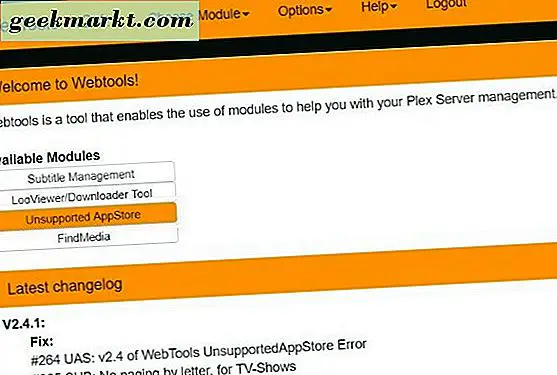
Installation von inoffiziellen Plugins auf Plex
Es ist nicht ganz so einfach, inoffizielle Plugins auf Plex zu installieren, aber es ist auch nicht gerade schwierig. Inoffizielle Kanäle wurden von Plex nicht verifiziert oder überprüft und werden normalerweise von Community-Mitgliedern entwickelt. Das bedeutet nicht, dass sie problematisch sind oder Ihren Server zum Absturz bringen, nur dass Plex nicht dazu gekommen ist, sie zu überprüfen oder außerhalb des Bereichs liegen, den Plex offiziell unterstützen möchte.
Um ein inoffizielles Plugin auf Plex zu installieren, müssen Sie zuerst ein Repository finden. Ich kenne drei gute, das Plex Channel Forum, den Unsupported Appstore v2 und die Plex GitHub Seite. Von hier aus installieren Sie inoffizielle Plugins. Sie kommen als ZIP-Dateien und müssen nur heruntergeladen und in Plex installiert werden.
Sie benötigen das WebTools-Plugin von GitHub, damit alles funktioniert. Wählen Sie WebTools.bundle.zip von der Seite und extrahieren Sie es auf Ihrem Computer. Stellen Sie sicher, dass die extrahierte Datei WebTools.bundle heißt. Sie müssen diese Datei jetzt verschieben.
- Wenn Sie Ihren Plex Media Server mit Windows hosten, platzieren Sie WebTools.bundle in% LOCALAPPDATA% \ Plex Media Server \ Plug-ins.
- Wenn Sie einen Mac verwenden, legen Sie die Datei in ~ / Library / Application Support / Plex Media Server / Plug-ins.
- Wenn Sie Linux verwenden, legen Sie die Datei in $ PLEX_HOME / Bibliothek / Anwendungsunterstützung / Plex Media Server / Plug-ins.
Sobald die Datei vorhanden ist, müssen wir einige zusätzliche Schritte ausführen, um den nicht unterstützten AppStore zu initialisieren. Anweisungen sind in der Datei enthalten, aber:
- Öffnen Sie einen Webbrowser auf dem Plex Media Server und geben Sie die IP-Adresse des Servers, angehängt an: 33400, in die URL-Leiste ein. Sie sollten eine gelbe WebTools-Oberfläche sehen.
- Wählen Sie auf der Hauptseite Nicht unterstützter AppStore aus. Sie sollten zu einer Apps-Seite weitergeleitet werden.
- Suchen und wählen Sie die Kanäle aus, die Sie hinzufügen möchten.
- Wählen Sie Installieren unter der App, um sie zu installieren.
Wenn das nach viel Aufwand klingt, können Sie inoffizielle Plugins auch manuell in Plex installieren. Dies funktioniert auf jedem der Betriebssysteme.
- Verwenden Sie eines der oben verlinkten Repositories, um einen Kanal oder ein Plugin zu finden.
- Laden Sie die ZIP-Datei herunter und extrahieren Sie sie auf Ihrem Computer. Der Dateiname muss in .bundle enden, damit er mit Plex funktioniert.
- Kopieren Sie die Datei in den oben aufgeführten Plug-in-Ordner.
- Öffne Plex und der neue Kanal sollte in deiner Kanalliste erscheinen.
Nicht alle inoffiziellen Plugins bieten Kanäle an. Einige fügen Funktionen wie Medienverfolgung, bessere Profilverwaltung und andere übersichtliche Tools hinzu. Alle drei dieser oben verlinkten Repositories haben eine gute Auswahl an Addons, die Sie vielleicht nützlich finden. Sie können diese nach Belieben hinzufügen und entfernen, indem Sie die .bundle-Datei aus dem Ordner "Plug-ins" auf Ihrem Plex Media Server löschen oder verschieben.
Vanilla Plex ist eine sehr nützliche Medienplattform, die durch ihre Nützlichkeit und Benutzerfreundlichkeit beliebt gemacht wird. Das Hinzufügen offizieller Kanäle ist einfach und funktioniert in Sekundenschnelle und sogar das Hinzufügen von inoffiziellen Kanälen ist ein Kinderspiel. Das ist ein Zeichen für eine wirklich gelungene Plattform, soweit es mich betrifft!
Haben Sie irgendwelche essentiellen Plex-Plugins oder Kanäle, die wir ausprobieren sollten? Erzählen Sie uns davon, wenn Sie es tun!